在日常使用电脑的过程中,更新显卡驱动是保证性能与稳定性的常见操作。然而,有些用户在更新驱动后发现 CPU 温度异常升高,甚至导致电脑出现卡顿、风扇狂转等情况。其实这并非单纯的“显卡驱动有问题”,而是多方面原因综合导致。下面我们整理了几种常见的解决方法,帮助你有效降低 CPU 温度。

一、回退显卡驱动版本
显卡驱动更新后可能出现兼容性问题,导致 CPU 温度异常升高。使用“百贝驱动大师”可以快速检测显卡驱动版本,并一键回退或安装稳定版本,无需手动查找和卸载。
 好评率97%
好评率97%
 下载次数:3258234
下载次数:3258234
1. 点击上方下载按钮安装打开“百贝驱动大师”,将界面切换到“驱动管理”板块点击“立即扫描”,电脑便会扫描硬件给到驱动版本更新。
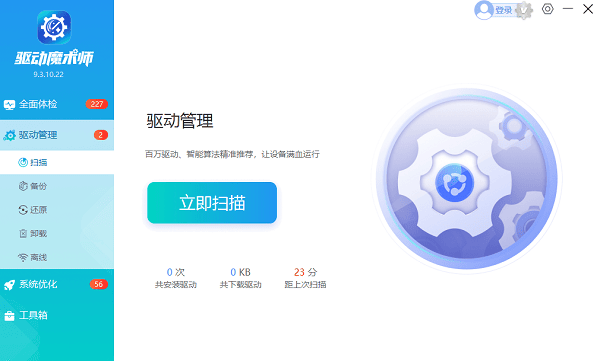
2. 扫描完成后,找到显卡驱动点击“▼”选择合适的驱动版本,再点击“升级驱动”便可完成回退。
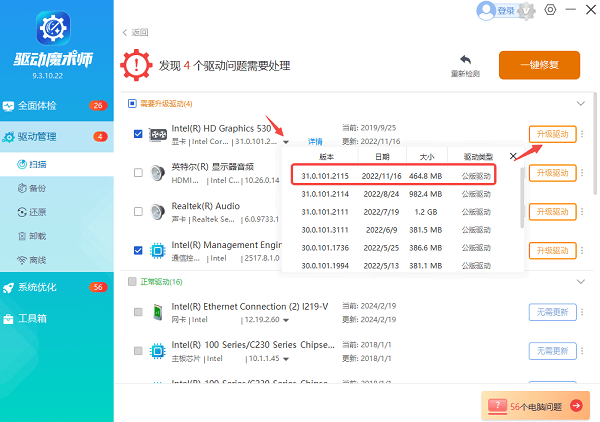
3. 按照提示完成回退操作,重启电脑检查 CPU 温度是否恢复正常。
二、检查后台进程与资源占用
新显卡驱动可能启用了额外的服务或进程,占用 CPU 资源过多。通过任务管理器查看后台进程,可以关闭异常耗 CPU 的程序。
1. 按下 `Ctrl + Shift + Esc` 打开任务管理器。
2. 点击“详细信息”或“进程”标签,按 CPU 占用排序。
3. 找到占用 CPU 异常高的进程(如某些 NVIDIA/AMD 相关服务)。
4. 右键结束该进程,观察 CPU 温度是否下降。
5. 若为驱动常驻程序,可在开机启动项中禁用。

三、调整电源管理模式
更新驱动可能会默认启用“高性能”模式,导致 CPU 和 GPU 长时间高频运行,从而温度升高。合理调整电源模式可以降低温度。
1. 打开控制面板,进入“硬件和声音” → “电源选项”。
2. 检查当前是否为“高性能”模式。
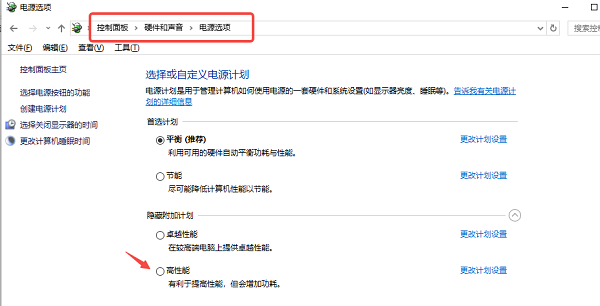
3. 切换到“平衡”或“节能”模式。
4. 若为笔记本,可在 NVIDIA 控制面板或 AMD 软件中选择“优化电源”设置。
四、重新安装驱动并清理残留
更新驱动时,旧版本残留文件可能与新驱动冲突,导致系统资源占用异常。完全卸载后重新安装干净版本可解决问题。
1. 下载并安装“DDU(Display Driver Uninstaller)”工具。
2. 启动后选择“显卡驱动”,并勾选“清除并重启”。
3. 电脑重启后,前往“百贝驱动大师”下载对应最新稳定驱动。
五、优化散热环境
驱动更新可能只是诱因,真正的温度问题往往与散热条件有关。保持机箱通风与散热器清洁,是降低 CPU 温度的根本措施之一。
1. 检查 CPU 散热器风扇是否正常转动,有无灰尘堆积。
2. 使用气吹或毛刷清理机箱内部灰尘。
3. 确保机箱处于通风环境,不要紧贴墙壁或封闭空间。
4. 若条件允许,可以加装额外机箱风扇提升气流。

六、限制 CPU 最高性能
当无法通过驱动解决时,可以通过限制 CPU 最高性能来降低温度。这会略微牺牲性能,但能换取更稳定的温度表现。
1. 打开控制面板 → 电源选项 → 更改计划设置。
2. 点击“更改高级电源设置”。
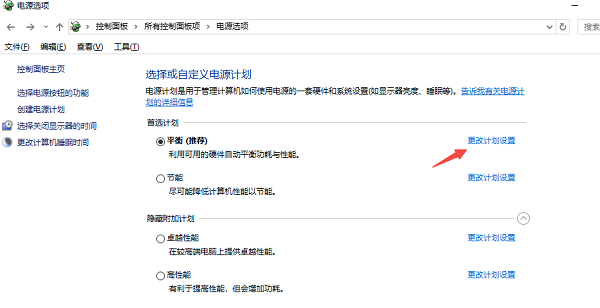
3. 展开“处理器电源管理”,找到“最大处理器状态”。
4. 将数值从 100% 调整到 90%~95% 之间。
5. 点击“确定”,保存并重启电脑。
总之,更新显卡驱动后 CPU 温度过高问题,既可能是驱动兼容性问题,也可能与系统设置、散热条件有关。对于驱动管理,推荐使用“百贝驱动大师”快速检测显卡驱动版本,一键回退或安装稳定驱动,可以大大降低操作复杂度与系统冲突风险,让你的电脑运行更稳定、温度更健康。







